VS Code - популярная среда разработки для написания кода, включая возможность задания формата кодирования. Форматирование кода повышает читаемость и понимание кода, облегчая его поддержку и разработку.
Один из популярных форматеров для VS Code - black. Black автоматически форматирует код на языке Python в соответствии со стилем PEP 8, что делает его более согласованным, читаемым и профессиональным.
Установка и настройка black в Vs Code быстро и просто для всех Python-разработчиков. Мы рассмотрим шаги, чтобы вы могли использовать этот инструмент для форматирования кода.
Установка black в vs code

- Откройте vs code и перейдите во вкладку «Extensions», найдите «Python - Black».
- Нажмите «Install», дождитесь установки.
- Откройте файл с Python-кодом для форматирования.
- Чтобы использовать black для форматирования кода, нажмите правой кнопкой мыши в открытом файле и выберите "Format Document" (форматировать документ).
Black выполнит автоматическое форматирование кода в соответствии с его стилем и сразу применит изменения к файлу. Если вы хотите настроить стиль форматирования, вы можете изменить соответствующие настройки в файле "settings.json" в vs code.
Теперь вы знаете, как установить и использовать black в среде разработки vs code. Black поможет вам поддерживать стиль кодирования и сделает ваш код более читаемым и понятным.
Установка расширения black
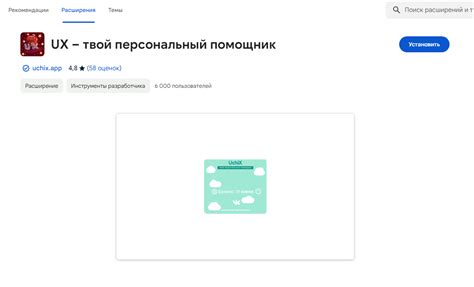
Откройте VS Code.
Нажмите на значок расширений в боковой панели слева или используйте комбинацию клавиш Ctrl+Shift+X (Windows/Linux) или Cmd+Shift+X (Mac), чтобы открыть раздел расширений.
В поисковой строке введите "black" и выберите расширение "Python - Black" от разработчика Microsoft.
Нажмите кнопку "Установить", чтобы установить расширение.
После установки расширения Black, оно будет автоматически применяться к вашим файлам Python при сохранении. Это гарантирует соблюдение стандартов кодирования PEP 8 и делает ваш код более читаемым и удобочитаемым.
Открытие настроек Visual Studio Code (VS Code)

Для установки и настройки форматера Black в VS Code необходимо открыть настройки редактора. Сделать это можно несколькими способами:
- Нажать комбинацию клавиш Ctrl+, для открытия панели настроек.
- Из главного меню выбрать Файл -> Настройки (или использовать команду Preferences: Open Settings в командной палитре).
После открытия настроек появится две колонки: слева - список доступных настроек, справа - редактор JSON-файла настроек. В зависимости от версии VS Code может быть доступен разный интерфейс редактирования настроек.
Чтобы настроить форматер Black, нужно добавить соответствующие параметры в файл настроек. Для этого можно воспользоваться строкой поиска в верхней части панели настроек и найти нужные параметры, связанные с форматированием кода.
Например, для настройки форматера Black можно найти параметр Python › Форматирование: Форматер и выбрать значение black из выпадающего списка. Возможно также необходимо настроить другие параметры, связанные с отступами, отключением лишних пробелов и т.д., чтобы соответствовать требованиям форматера Black.
После завершения настроек сохраните файл настроек и форматер Black будет готов к использованию в VS Code.
Поиск настроек форматирования

Для установки форматера black в VS Code и последующей настройки форматирования кода, необходимо выполнить следующие шаги:
1. Откройте расширения в VS Code, нажав комбинацию клавиш "Ctrl+Shift+X".
2. Введите "Prettier" в поле поиска и установите расширение "Prettier - Code formatter".
3. После установки расширения, откройте настройки VS Code, нажав комбинацию клавиш "Ctrl+,", либо выбрав пункт меню "Файл" -> "Настройки".
4. В верхнем правом углу открывшегося окна настроек, нажмите на значок с троеточием и выберите пункт "Открыть файл настроек".
5. Найдите раздел "Настройки расширений" на левой панели и выберите "Prettier".
6. Настройки форматирования доступны для редактирования в правой части окна в формате JSON-объекта.
7. Добавьте строку в объект настроек "Prettier":
"prettier.defaultFormatter": "esbenp.prettier-vscode"
8. Сохраните файл настроек после добавления строки.
Теперь форматер black установлен и настроен в VS Code, и вы можете использовать его для автоматического форматирования кода в соответствии с выбранными настройками.
Редактирование настроек форматирования

Чтобы настроить форматирование в VS Code с использованием форматера black, откройте файл настроек VS Code через "File" (Файл) -> "Preferences" (Настройки). Убедитесь, что у вас установлен и активирован плагин black для VS Code (если нет - установите через "Extensions" (Расширения)). Затем найдите раздел "Editor" (Редактор) и выберите "Format On Save" (Форматировать при сохранении), чтобы автоматически форматировать файл при сохранении.
Вы можете настроить дополнительные параметры форматирования, связанные с форматером black, например, длину строки или отступы. Найдите раздел "Python Black" в настройках и настройте соответствующие опции.
После настройки форматирования сохраните файл настроек и закройте окно. Теперь, при сохранении файла, VS Code будет использовать форматер black для автоматического форматирования кода.
Теперь вы знаете, как редактировать настройки форматирования в VS Code с помощью black. Это позволит вам сохранять чистоту и единообразие вашего кода, делая его более удобным для чтения и понимания.
Включение форматирования с помощью black

- Установите black, выполнив следующую команду в терминале или командной строке:
pip install blackShift + Ctrl + P (или Shift + Cmd + P на Mac) для открытия панели команд.Теперь вы сможете использовать black для автоматического форматирования кода на языке Python в редакторе VS Code.
Проверка работы форматера black

После установки и настройки форматера black вы можете приступить к проверке его работы. Для этого откройте файл, который хотите отформатировать, и нажмите комбинацию клавиш Shift + Alt + F или выберите команду Format Document в контекстном меню. Форматер black автоматически применит правила форматирования и отформатирует весь ваш код в соответствии с заданными параметрами.
Проверьте, что форматирование прошло успешно, особенно обратите внимание на следующие моменты:
- Отступы и пробелы: проверьте, что блоки кода выровнены правильно и что отступы внутри блоков и логических конструкций установлены в соответствии с настройками.
- Выравнивание строк: убедитесь, что строки кода выровнены вертикально, и что нет лишних пробелов перед или после кода.
- Размещение знаков препинания: убедитесь, что знаки препинания, такие как точки, запятые и скобки, размещены корректно и не нарушают правила форматирования.
Если вы обнаружили ошибки или несоответствия в форматировании, проверьте настройки форматера black и внесите необходимые изменения. Вы также можете заглянуть в документацию форматера, чтобы узнать о дополнительных возможностях и настройках.